KAddressBook/Tutorials/How to add a new contact?/uk: Difference between revisions
(Created page with "Спочатку, натисніть кнопку <menuchoice>+ Створити контакт</menuchoice>. У відповідь буде відкрито контекст...") |
(Created page with "У контекстній формі заповніть поля даних, які ви хочете зберегти. У верхній частині форми ви мож...") |
||
| Line 9: | Line 9: | ||
[[File:KAddressBookNewContact1.png|400px|center|thumb|Натисніть <menuchoice>+ Новий контакт</menuchoice>]] | [[File:KAddressBookNewContact1.png|400px|center|thumb|Натисніть <menuchoice>+ Новий контакт</menuchoice>]] | ||
У контекстній формі заповніть поля даних, які ви хочете зберегти. У верхній частині форми ви можете вибрати адресну книгу, до якої ви хочете додати запис контакту. | |||
{{Note|You can add more than one phone number, website, and email. Just click on the <menuchoice>+</menuchoice> button and select a category. }} | {{Note|You can add more than one phone number, website, and email. Just click on the <menuchoice>+</menuchoice> button and select a category. }} | ||
Revision as of 19:57, 13 March 2019
Додавання нових записів контактів є одним із базових завдань програми обслуговування адресної книги.
Спочатку, натисніть кнопку . У відповідь буде відкрито контекстну панель форми запису контакту.
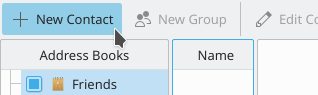
У контекстній формі заповніть поля даних, які ви хочете зберегти. У верхній частині форми ви можете вибрати адресну книгу, до якої ви хочете додати запис контакту.
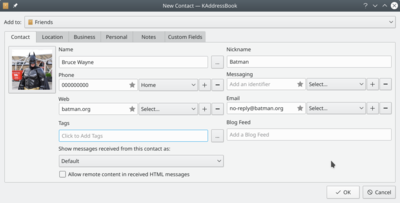
More informations can be added, for this navigate between the tab: , , , , .
Then you are done, confirm the contact creating by clicking on .


